Εκτιμούμε την ιδιωτικότητά σας!
Χρησιμοποιούμε cookies στον ιστότοπό μας για να σας προσφέρουμε την καλύτερη δυνατή εμπειρία. Κάνοντας κλικ στο κουμπί "αποδοχή & κλείσιμο", συμφωνείτε με τη χρήση όλων των cookies σύμφωνα με την μας και την . Εάν δεν κάνετε κάποια επιλογή, θα εφαρμοστούν οι προεπιλεγμένες ρυθμίσεις των cookies μας. Μπορείτε να αλλάξετε τις ρυθμίσεις σας ανά πάσα στιγμή.
Απαραίτητα μπισκότα: Απαιτούνται για την ορθή λειτουργία του δικτυακού τόπου. First-party- und third-party-cookies: Είναι προαιρετικές και καθορίζονται από εμάς ή τους υπεργολάβους μας. Cookies συνόδου και μόνιμα cookies: Διαγράφονται αυτόματα όταν κλείσει το πρόγραμμα περιήγησης. Τα μόνιμα cookies είναι cookies που παραμένουν στον υπολογιστή/συσκευή σας για ορισμένο χρονικό διάστημα μετά το κλείσιμο του προγράμματος περιήγησης.
Δημιουργία & διαχείριση επαφών
Σε αυτό το σεμινάριο θα θέλαμε να σας δείξουμε πώς να προσθέσετε και να διαχειριστείτε επαφές στο sproof sign.
Ενημερώθηκε στις 27.04.2023
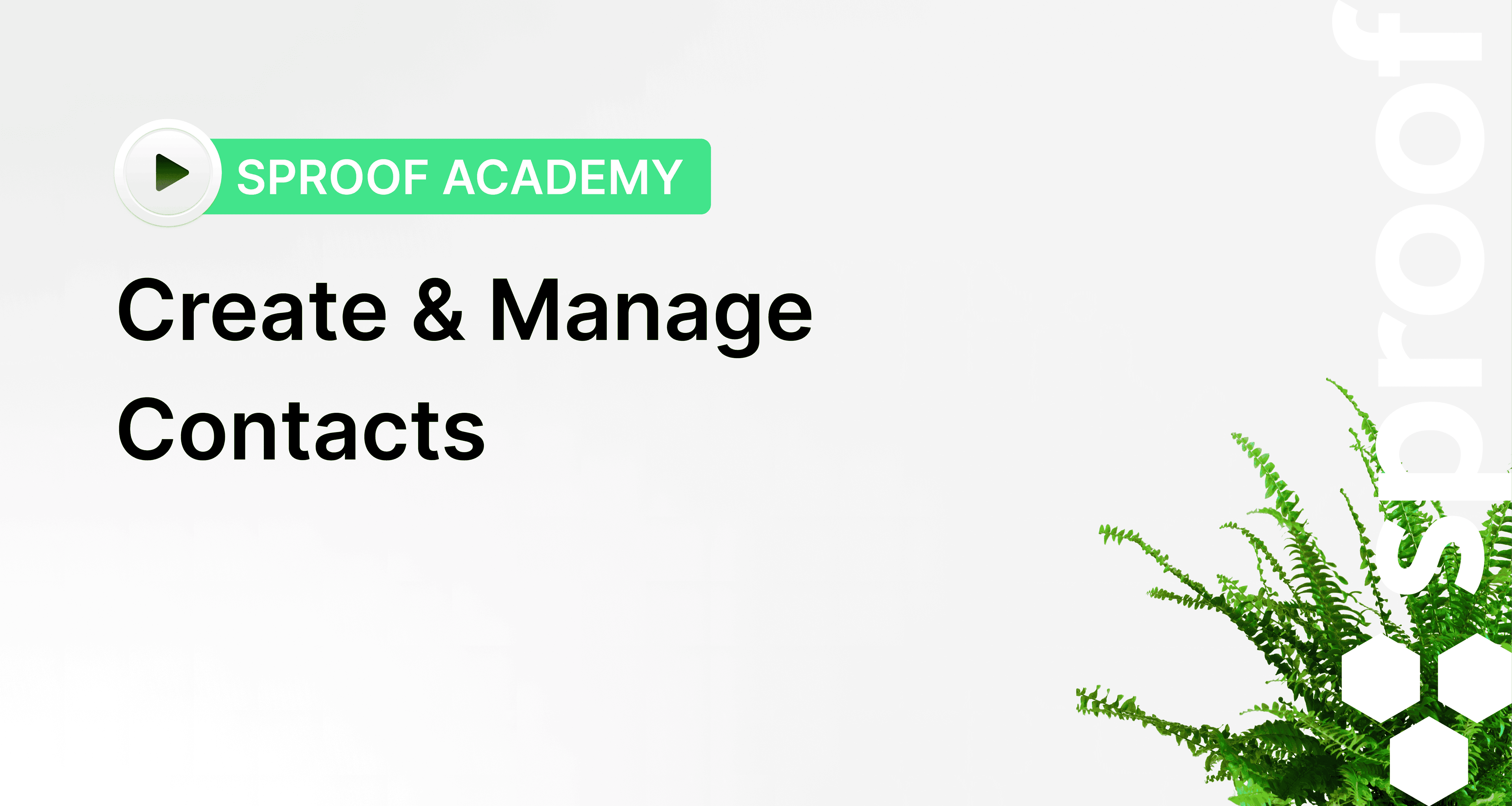
Παραπομπές από το βίντεο και σχετικοί σύνδεσμοι:
- Σεμινάριο για την υπογραφή του εαυτού σας
- Σεμινάριο για τη συλλογή υπογραφών (χωρίς ροή εργασίας)
- Σεμινάριο για τη συλλογή υπογραφών (με ροή εργασίας)
Βήμα προς βήμα
- Αφού συνδεθείτε και βρεθείτε στην προβολή Dashboard, μεταβείτε στο "Contact Book" (Βιβλίο επαφών ) στα αριστερά. Εδώ θα δείτε όλες τις επαφές που έχετε ήδη προσκαλέσει να υπογράψουν.
- Για να προσθέσετε μια άλλη επαφή στο βιβλίο επαφών, κάντε κλικ στην καρτέλα "Δημιουργία νέας επαφής" πάνω δεξιά.
- Εδώ μπορείτε να αναζητήσετε τις υπάρχουσες επαφές.
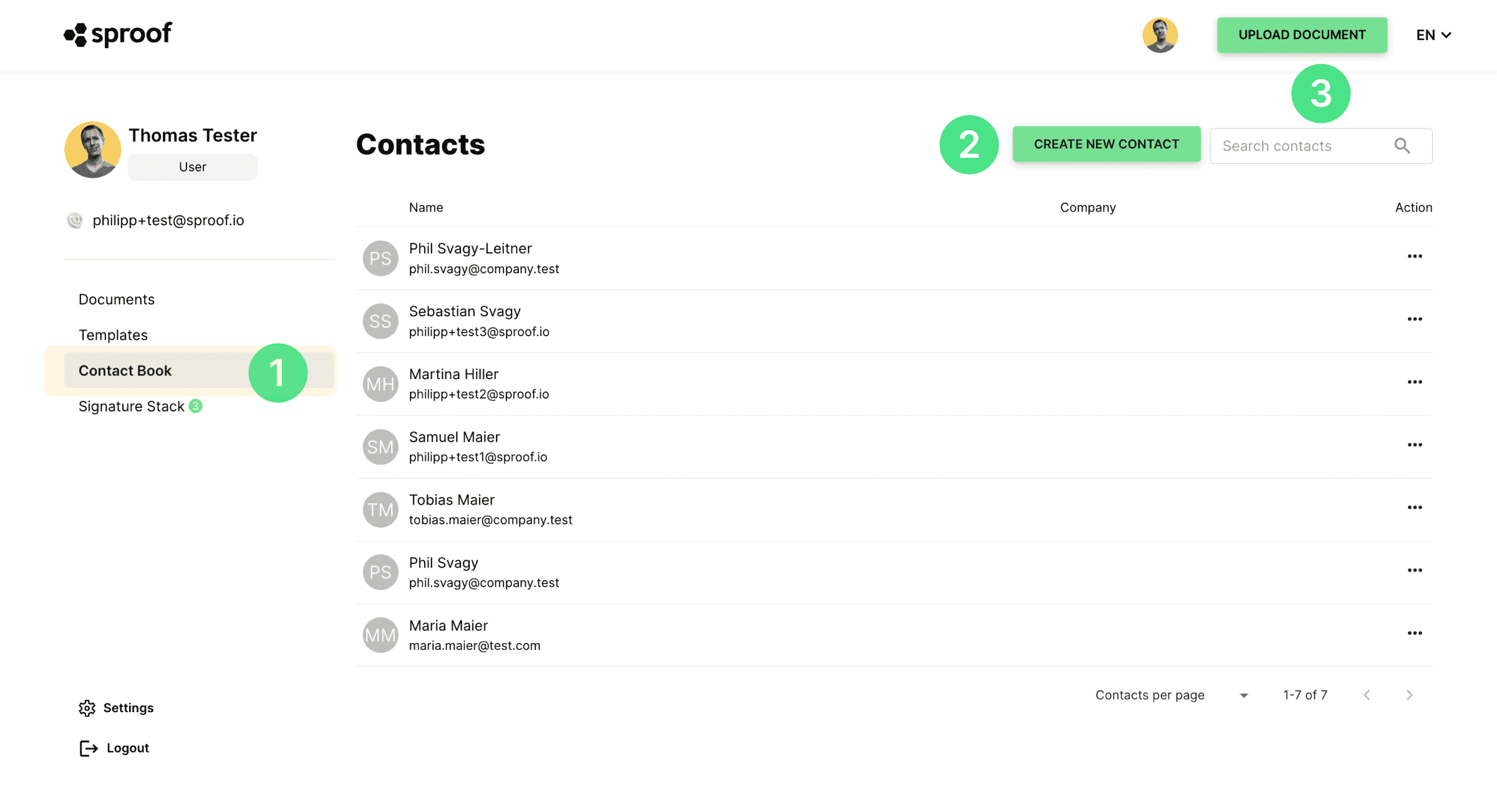
Όταν δημιουργείτε μια νέα επαφή, μπορείτε να εισάγετε σε αυτό το παράθυρο όλα τα δεδομένα του ατόμου που θέλετε να αποθηκεύσετε ως επαφή. Τα πεδία "Όνομα", "Επώνυμο" και "Κύρια διεύθυνση ηλεκτρονικού ταχυδρομείου" είναι υποχρεωτικά να συμπληρωθούν για να αποθηκεύσετε την επαφή.
Στο πεδίο "Πρόσθετες πληροφορίες επαφής" μπορείτε να καταχωρίσετε πρόσθετα δεδομένα, όπως η εταιρεία και η διεύθυνση του ατόμου.
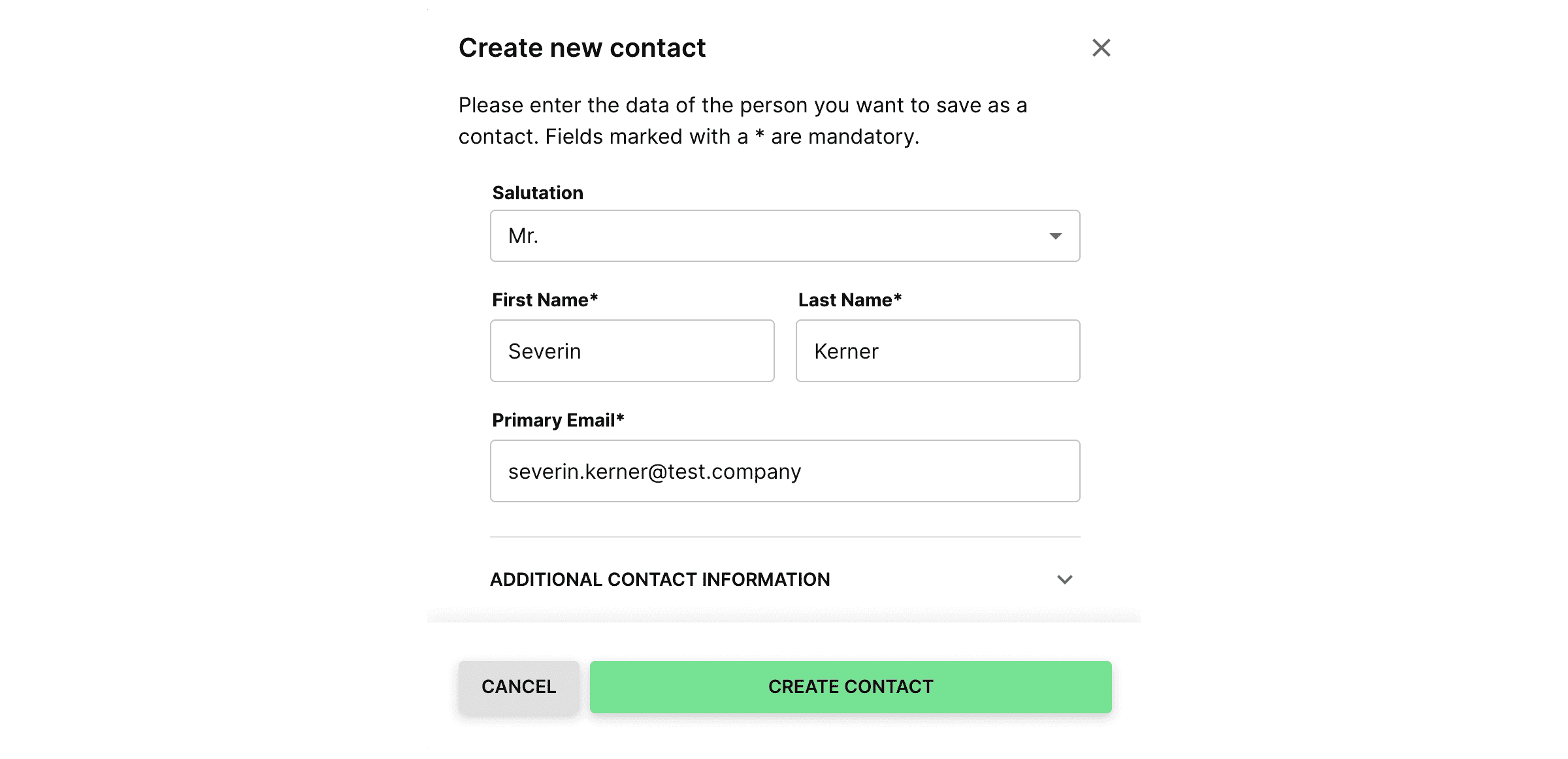
Μόλις εισαγάγετε όλα τα επιθυμητά στοιχεία, μπορείτε να κάνετε κλικ στο "Δημιουργία επαφής" για να προσθέσετε την επαφή. Μια νέα καταχώρηση έχει πλέον εισαχθεί στην κορυφή της λίστας επαφών.
Για να επεξεργαστείτε, να προβάλετε ή να διαγράψετε την επαφή, κάντε κλικ στις τρεις τελείες για "Ενέργεια" στην άκρη αριστερά.
- Όταν πατήσετε "Προβολή λεπτομερειών", εμφανίζονται οι λεπτομέρειες της επιλεγμένης επαφής στα αριστερά του πίνακα επαφών.
- Κάνοντας κλικ στην επιλογή **"Επεξεργασία "**όλα τα στοιχεία επαφής του επιλεγμένου ατόμου μπορούν να τροποποιηθούν και κάνοντας κλικ στην επιλογή "Αποθήκευση αλλαγών" θα αποθηκευτούν όλα τα δεδομένα.
- Θέλετε να καταργήσετε μια επαφή; Τότε απλά κάντε κλικ στο πεδίο δράσης "Διαγραφή" και επιβεβαιώστε ξανά τη διαδικασία διαγραφής κάνοντας κλικ στο "διαγραφή" στο αναδυόμενο παράθυρο.
- Η επαφή μπορεί επίσης να επεξεργαστεί στην προβολή λεπτομερειών.
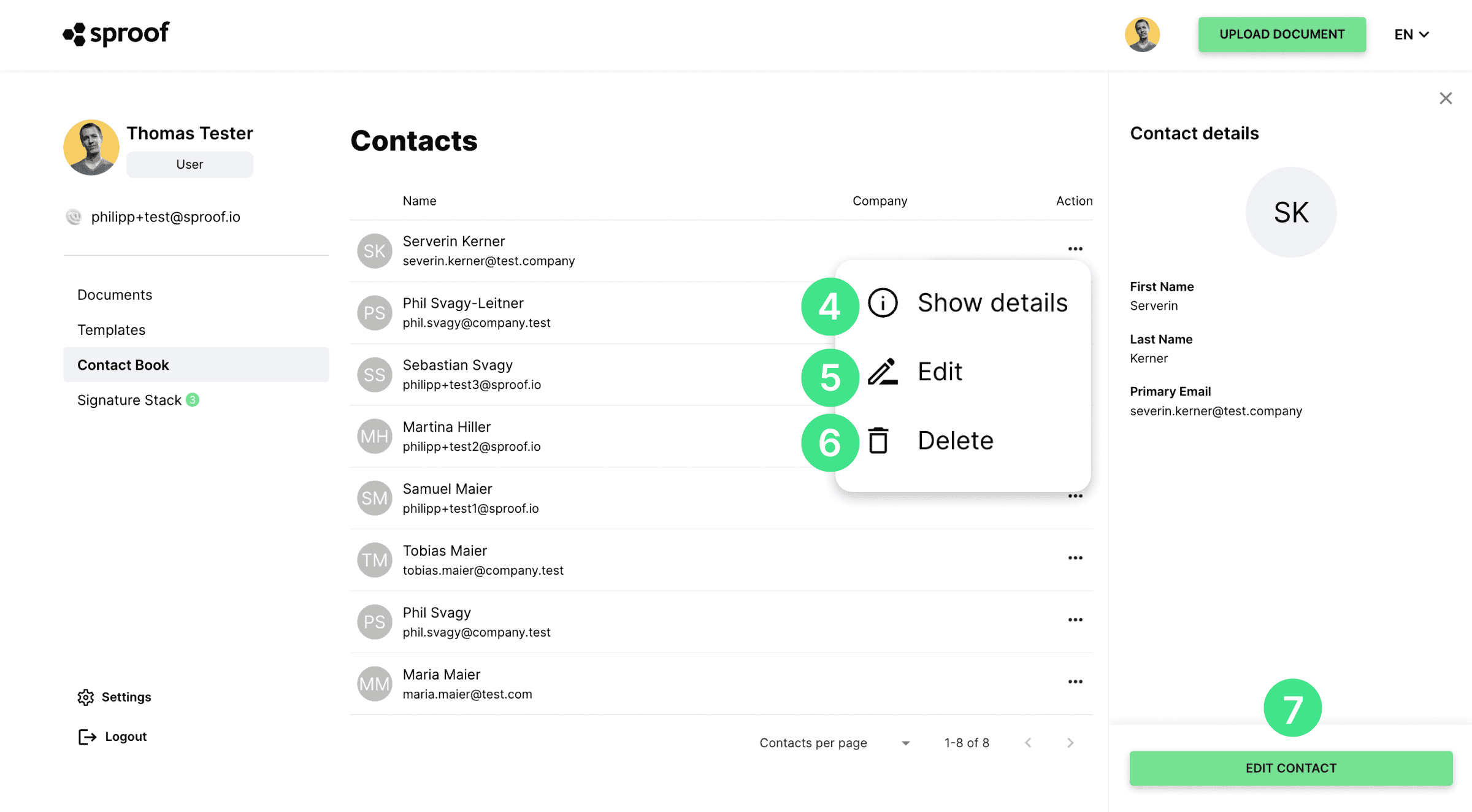
Έτσι, μπορείτε εύκολα να προσθέσετε νέες επαφές και να διαχειριστείτε τις υπάρχουσες επαφές στο sproof sign. Καλή διασκέδαση στη διαχείριση των επαφών σας!
